
당신이 능력을 갈망하는 PC 게이머라면이동 중에도 플레이 할 수 있습니다. Steam Link가 여러분이 찾고 있던 답일 수 있습니다. Android 휴대폰에서이 기능을 사용하면 PC에서 휴대폰으로 게임을 스트리밍 할 수 있습니다.
Steam Link가 무엇인가요?
간단히 말해 Steam Link는Steam 라이브러리에서 다른 장치로 게임. 오리지널 Steam Link는 TV에 연결 한 다음 게임 PC에서 TV로 게임을 스트리밍하는 데 사용하는 물리적 셋톱 박스입니다. Steam Link 앱은 PC에서 Android 기기 (전화, 태블릿 또는 Android TV)로 게임을 스트리밍 할 수있는 새로운 Android 앱입니다.
노트: Steam Link도 iOS 용으로 개발되었지만 Apple은 앱을 거부했습니다. 현재로서는 Steam이 향후 앱을 다시 제출할 것인지에 대한 언급이 없으므로 현재로서는 Android 전용입니다.
게임을 스트리밍해도 여전히 PC에서 실행됩니다.PC의 더 강력한 하드웨어를 사용합니다. 디스플레이 및 제어 신호는 로컬 네트워크를 통해 Android 장치로 스트리밍됩니다. 그 부분이 중요합니다. Steam Link가 작동하려면 휴대폰 (또는 태블릿 또는 Android TV)이 동일한 로컬 네트워크에 있어야합니다. 인터넷을 통해 게임을 스트리밍 할 수 없습니다 .. 무선 스트리밍을 계획하는 경우 Steam에서는 5Ghz Wi-Fi 연결을 사용하는 것이 좋습니다. Android TV로 스트리밍하는 경우 유선 연결이 훨씬 좋습니다.
물론 Steam이 제공하는 최초의 회사는 아닙니다.이와 같은 것 : NVIDIA는 GameStream 소프트웨어로 한동안 그것을 해왔지만 물론 NVIDIA 카드와 SHIELD 장치로 제한되어 게이머의 작은 틈새에만 서비스를 제공합니다.
또한 Moonlight Game Streaming도 있습니다. 이는 NVIDIA의 SHIELD 브랜드 제품이 아닌 다른 모든 Android 기기 용 NVIDIA GameStream입니다.
Steam Link는 특정 GPU 또는 Android 기기가 필요하지 않기 때문에 대부분의 Steam 사용자에게 게임 스트리밍을 제공합니다. 이미 Steam을 사용하고 있고 Android 기기가있는 경우 작동 할 가능성이 높습니다.
노트: Steam Link를 사용하려면 호환되는 게임 컨트롤러를 사용하는 것이 좋습니다. 터치 컨트롤을 사용할 수 있지만 컨트롤러가 훨씬 더 나은 옵션입니다.
그렇다면 Steam Link 앱이 문제의 가치가 있습니까? 글쎄, 우리 의견으로는 모바일 장치에서 Steam 게임을 플레이하는 것은 매우 멋지지만 PC와 동일한 로컬 네트워크에서 플레이하는 것으로 제한됩니다. 그것은 분명한 질문을 불러 일으킨다 : 왜 그냥 PC에서 플레이하지 않는가?
정말 원하는 게임이있을 수 있습니다.친구들과 함께 태블릿에서 게임을 즐기세요. 또는 Android TV가 있고 큰 화면 환경을 원할 수도 있습니다. 이유가 무엇이든이 앱은 무료입니다. 한 번 사용해보세요.
Steam Link 설정 및 사용 방법
가장 먼저 할 일 : 휴대 전화 나 태블릿에 앱을 설치해야합니다. 그러니 지금 그렇게하세요.
다음으로 PC에서 스트리밍을 설정해야합니다. Steam 클라이언트를 실행 한 다음 Steam> 설정으로 이동합니다.

설정 메뉴에서 "홈 스트리밍"옵션을 선택합니다.

NVIDIA 그래픽 카드를 사용하는 경우 "고급 호스트 옵션"버튼을 클릭 한 다음 "NVIDIA GPU에서 NVFBC 캡처 사용"옵션을 활성화합니다. 스트리밍 성능이 향상됩니다.

"확인"을 클릭하여 고급 메뉴를 종료 한 다음 기본 설정 창에서 "확인"을 다시 클릭합니다.
이제 계속해서 Steam Link를 실행하세요.장치. 아직 컨트롤러를 Android 기기와 페어링하지 않았다면 지금 페어링해야합니다. 선택적으로 휴대 전화 나 태블릿에서 터치 컨트롤을 사용할 수 있지만 경험은 그리 좋지 않습니다. 실제 컨트롤러를 사용하면 훨씬 더 좋은 시간을 보낼 수 있으며이 앱은 Steam 컨트롤러를 포함한 많은 인기있는 블루투스 컨트롤러와 호환됩니다.

Steam Link는 즉시 Steam을 실행하는 네트워크의 컴퓨터를 검색하기 시작합니다. PC (또는 PC)를 찾으면 연결하려는 PC를 탭하기 만하면됩니다.

Android 장치에서 PIN을 제공합니다. PC의 Steam 클라이언트가이 PIN을 요청하므로 지금 바로 입력하세요.
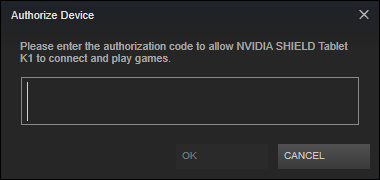
그런 다음 앱은 빠른 네트워크 테스트를 실행하고네트워크가 충분히 빠르지 않으면 경험이 좋지 않을 수 있음을 알려줍니다. 또한 테스트되지 않은 기기에서 Steam Link를 실행 중인지 알려주고 잠재적 인 성능 문제에 대해 경고합니다.

어느 쪽이든 연결하여 테스트 할 수 있습니다.Steam Link가 기기에서 테스트되지 않았거나 네트워크가 자격 요건을 충족하지 않더라도 가능합니다. 시작하려면 재생 시작 버튼을 탭하세요.
Steam Link를 제어하는 방법을 알려주는 빠른 컨트롤러 가이드가 제공되지만 매우 직관적입니다. 계속 진행하려면 "계속"을 탭하십시오.

원격 연결에 문제가있는 경우 여기에 알림이 표시됩니다. 예를 들어 테스트 중에 Steam Link가 작동하기 전에 Steam의 오디오 드라이버를 업데이트해야했습니다.
연결되면 Steam의 Big Picture 모드가 실행되고 PC 앞에 앉아있는 것처럼 플레이 할 수 있습니다.

그렇다면 Steam Link 앱은 얼마나 잘 작동합니까?
제한된 테스트 동안 Steam Link는 충분히 반응했고 대부분의 게임은 매우 플레이 가능했습니다. 내 네트워크 속도가 충분하지 않다고 주장하는 앱에도 불구하고 잘 플레이 할 수있었습니다.
분명히 게임이 더 자세하게 스트리밍해야할수록네트워크 전반에 걸쳐 성능 히트 게임이 더 많이 필요합니다. 그래도 더 큰 게임도 꽤 잘 실행됩니다. 또한 명령이 네트워크를 통해 전송되어야하므로 컨트롤러 응답에 약간의 지연이있을 수 있습니다. 좀 더 캐주얼 한 게임에서는 거의 눈에 띄지 않지만, 저격수에서 PC에 앉아있을 때와 같은 반응을 기대하지는 마십시오.
Steam Link 앱에 대한 우리의 느낌은꽤 멋진 기술입니다. 많은 게임에서 잘 작동하지만 휴대 전화로 시간을 낭비하거나 거실에서 친구와 캐주얼 게임을하는 데 가장 적합합니다. 특히 Android TV로 스트리밍하는 경우 더욱 그렇습니다. 더 크고 강렬한 게임의 경우 PC에 있으면 좋을 것입니다.








